Wie kann man ein schnelles Entladen der Batterie der Apple Watch verhindern?
Eine übermäßige Entladung der Batterie einer Apple Watch kann sehr störend sein, da Sie dadurch möglicherweise wichtige Benachrichtigungen verpassen oder einige Funktionen unbrauchbar werden. Dieses Problem wurde bei fast allen Generationen und Modellen der Apple Watch gemeldet, häufig nach einem watchOS-Update.
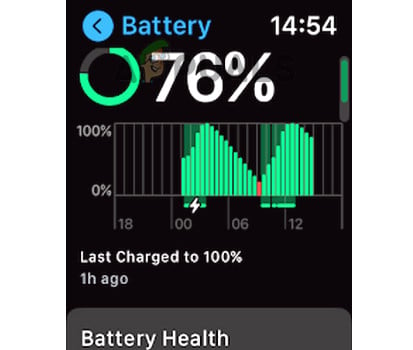 Entladen der Batterie der Apple Watch
Entladen der Batterie der Apple Watch
Normalerweise entlädt sich die Batterie innerhalb von Stunden oder Minuten. In schweren Fällen kann es passieren, dass die Batterie nicht geladen wird oder sogar während des Ladevorgangs leer wird. Außerdem kann die Uhr während des Ladevorgangs übermäßig heiß werden.
Grundlegende Fehlerbehebung
- Starten Sie Ihre Apple Watch neu und erzwingen Sie bei Bedarf einen Neustart oder starten Sie sie neu, während sie am Ladegerät hängt.
- Starten Sie Ihr iPhone neu oder erzwingen Sie einen Neustart.
- Stellen Sie sicher, dass auf Ihrer Apple Watch und Ihrem iPhone die neuesten verfügbaren Updates ausgeführt werden.
1. Deaktivieren Sie WLAN, GPS, Standort und Bluetooth auf der Uhr
Ein Fehler in watchOS, das aktiv WLAN, GPS, Standort oder Bluetooth nutzt, könnte zu einer schnellen Entladung der Batterie führen.
- Erzwingen Sie einen Neustart des iPhone und der Apple Watch.
- Schalten Sie WLAN auf Ihrer Apple Watch aus, erzwingen Sie einen Neustart und prüfen Sie, ob das Batterieproblem behoben ist.
 WLAN auf der Apple Watch deaktivieren
WLAN auf der Apple Watch deaktivieren - Wenn das Problem weiterhin besteht, befolgen Sie die gleichen Schritte für GPS, Standort und Bluetooth und starten Sie die Uhr nach jeder Anpassung neu, um festzustellen, welche Einstellung das Problem verursachen könnte. Lassen Sie die Einstellung nach der Identifizierung deaktiviert, bis ein Fix veröffentlicht wird.
- Wenn das Problem weiterhin besteht, trennen Sie die Uhr vom iPhone (entkoppeln Sie sie nicht), indem Sie Bluetooth auf beiden Geräten deaktivieren und sie dann erneut verbinden. Prüfen Sie, ob das Problem dadurch behoben wird.
2. Offline-Wiedergabelisten und Podcasts entfernen (falls zutreffend)
Wenn die Offline-Wiedergabelisten von Apple Music nach einer Fehlfunktion in einer kontinuierlichen Synchronisierungsschleife hängen bleiben, kann es zu einer schnellen Entladung der Batterie der Apple Watch kommen.
- Navigieren Sie in der Musik-App auf Ihrer Apple Watch zu einer Offline-Wiedergabeliste.
- Halten Sie die Wiedergabeliste gedrückt, wählen Sie im Menü „Löschen“ und wiederholen Sie den Vorgang für alle verbleibenden Offline-Wiedergabelisten. Erzwingen Sie anschließend einen Neustart der Apple Watch und prüfen Sie, ob das Batterieproblem behoben wurde.
 Offline-Wiedergabelisten von der Apple Watch entfernen
Offline-Wiedergabelisten von der Apple Watch entfernen - Wenn das Problem weiterhin besteht, öffnen Sie die Podcasts-App auf Ihrer Apple Watch, tippen Sie auf eine Episode, halten Sie gedrückt, bis das Optionsmenü angezeigt wird, und wählen Sie „Download entfernen“.
- Wiederholen Sie den Vorgang mit allen Episoden und erzwingen Sie einen Neustart der Apple Watch. Überprüfen Sie, ob die schnelle Entladung der Batterie aufgehört hat.
3. Deaktivieren Sie die Funktion „Mit Apple Watch entsperren“ auf Ihrem Mac
Wenn die Funktion „Mit Apple Watch entsperren“ aktiviert ist, kann es sein, dass sich die Batterie der Uhr aufgrund der kontinuierlichen Kommunikation mit Ihrem Mac schnell entlädt.
- Öffnen Sie auf Ihrem Mac, der mit derselben Apple-ID wie Ihre Watch verknüpft ist, die Systemeinstellungen.
- Navigieren Sie zu „Sicherheit und Datenschutz“ und deaktivieren Sie die Option „Ihrer Apple Watch erlauben, Ihren Mac zu entsperren“.
 Deaktivieren Sie in den Sicherheits- und Datenschutzeinstellungen des Mac die Option „Apple Watch darf Mac entsperren“.
Deaktivieren Sie in den Sicherheits- und Datenschutzeinstellungen des Mac die Option „Apple Watch darf Mac entsperren“. - Starten Sie Ihren Mac, Ihr iPhone und Ihre Apple Watch neu und prüfen Sie dann, ob die schnelle Entladung der Batterie aufgehört hat.
4. Entfernen Sie widersprüchliche Anwendungen und Widgets
Wenn nach einem watchOS-Update eine App oder ein Widget mit Ihrer Apple Watch in Konflikt steht, kann dies zu einer schnelleren Entladung der Batterie führen. Das Entfernen solcher Anwendungen und Widgets könnte das Problem lösen.
Entfernen Sie den Kompass vom Zifferblatt
- Drücken Sie auf dem Zifferblatt des Home-Bildschirms Ihrer Apple Watch die Digital Crown-Taste, um die Kompasskomplikation zu entfernen.
 Kompass auf der Apple Watch deaktivieren
Kompass auf der Apple Watch deaktivieren - Starten Sie die Apple Watch neu und prüfen Sie, ob sich die Akkuleistung verbessert hat.
Entfernen Sie das Wettersymbol und das Widget
- Greifen Sie im Benachrichtigungscenter Ihres iPhones auf die „Heute“-Ansicht zu, scrollen Sie nach unten zu „Bearbeiten“ und entfernen Sie dann das Wetter-Widget.
- Halten Sie auf dem Widget-Bildschirm das Wetter-Widget gedrückt, tippen Sie dann auf Löschen und bestätigen Sie das Entfernen.
 Wetter-Widget auf der Apple Watch entfernen
Wetter-Widget auf der Apple Watch entfernen - Starten Sie Ihr iPhone und Ihre Apple Watch neu und prüfen Sie dann, ob das Problem mit der Batterieentladung behoben wurde.
- Wenn das Problem weiterhin besteht, gehen Sie zu Ihren Wettereinstellungen und entfernen Sie alle Standorte außer Ihrer Heimatstadt, um zu prüfen, ob das Problem dadurch behoben wird.
Überprüfen Sie, ob die Installation einer App hängen geblieben ist
- Öffnen Sie die Apple Watch-App auf Ihrem iPhone und navigieren Sie zu „Meine Uhr“ > „Allgemein“ > „Softwareaktualisierung“, um zu überprüfen, ob eine App-Installation hängen geblieben ist.
- Wenn die Installation nicht funktioniert, halten Sie die Taste gedrückt, wählen Sie dann „Download abbrechen“ und starten Sie sowohl das iPhone als auch die Apple Watch neu, um zu überprüfen, ob das Problem behoben ist.
 Download einer hängengebliebenen App auf der Apple Watch abbrechen
Download einer hängengebliebenen App auf der Apple Watch abbrechen
Widgets aus der Widget-Leiste der Uhr entfernen
- Wischen Sie auf dem Bildschirm der Uhr nach oben oder verwenden Sie die Digital Crown-Taste, um den Widget-Bildschirm zu öffnen.
- Halten Sie ein Widget gedrückt und tippen Sie auf das Minus-Symbol, um es zu entfernen.
 Widgets von der Apple Watch entfernen
Widgets von der Apple Watch entfernen - Entfernen Sie alle Widgets vom Bildschirm und starten Sie dann Ihr iPhone und Ihre Apple Watch neu, um zu sehen, ob das Problem behoben wurde.
Deinstallieren Sie widersprüchliche Apps von Drittanbietern
Apps wie Mobyface, Facer, Watchy und Snoopy Watch Face sind dafür bekannt, dass sie den Akku der Apple Watch stark entladen. Auch Sicherheitsprodukte, insbesondere solche mit Funktionen wie Safe Surf von McAfee, können die Ursache sein.
Wenn Sie solche Apps installiert haben, kann durch die Deinstallation die normale Akkuleistung wiederhergestellt werden.
- Rufen Sie den Apps-Bildschirm auf, indem Sie die Digital Crown-Taste auf Ihrer Apple Watch drücken.
- Halten Sie das Display gedrückt, um in den Modus „Apps bearbeiten“ zu wechseln. Tippen Sie dann bei allen in Konflikt stehenden Apps auf die Schaltfläche „Löschen“ und bestätigen Sie den Löschvorgang.
 Deinstallieren Sie die Mobyface-App auf der Apple Watch
Deinstallieren Sie die Mobyface-App auf der Apple Watch - Starten Sie die Uhr nach der Deinstallation neu und prüfen Sie, ob das Problem mit der Batterieentladung behoben ist.
Apple Apps neu installieren
Um etwaige Probleme zu beheben, müssen Sie möglicherweise von Apple erstellte Apps (Schlaf, Weltzeituhr, Training usw.) auf der Apple Watch löschen und neu installieren.
- Deinstallieren Sie nacheinander die integrierten Apps von Apple auf Ihrer Apple Watch und installieren Sie sie anschließend erneut.
 Apple Apps auf der Apple Watch neu installieren
Apple Apps auf der Apple Watch neu installieren - Nachdem alle Apps neu installiert wurden, starten Sie sowohl Ihre Apple Watch als auch Ihr iPhone neu und prüfen Sie, ob das Problem mit der Batterieentladung behoben wurde.
- Wenn das Problem weiterhin besteht, installieren Sie alle Apple-Apps auf dem iPhone neu und starten Sie anschließend sowohl das iPhone als auch die Watch neu, um zu prüfen, ob das Problem dadurch behoben wird.
5. Apple Watch erneut koppeln und zurücksetzen
Ein beschädigtes Betriebssystem oder wichtige Module der Apple Watch aufgrund eines kürzlichen Updates könnten dazu führen, dass die Batterie schnell leer wird. In solchen Fällen ist das erneute Koppeln und Zurücksetzen der Apple Watch oft eine Lösung.
Bitte stellen Sie sicher, dass Sie über eine Sicherungskopie aller erforderlichen Daten Ihrer Apple Watch verfügen und dass sie vollständig aufgeladen ist, bevor Sie fortfahren.
Koppeln Sie die Apple Watch erneut
- Bewahren Sie Ihre Apple Watch und Ihr iPhone nahe beieinander auf.
- Öffnen Sie die Apple Watch-App auf dem iPhone und tippen Sie auf „Meine Uhr“ > „Alle Uhren“.
- Tippen Sie neben der problematischen Uhr auf das Info-Symbol und wählen Sie „Apple Watch entkoppeln“.
 Apple Watch in der Apple Watch-App entkoppeln
Apple Watch in der Apple Watch-App entkoppeln - Nachdem die Kopplung der Uhr aufgehoben wurde, starten Sie sowohl Ihr iPhone als auch Ihre Apple Watch neu.
- Aktualisieren Sie Ihr iPhone auf die neueste iOS-Version und koppeln Sie dann die Apple Watch als neues Gerät, ohne sie aus einem Backup wiederherzustellen. Prüfen Sie, ob das Problem behoben ist.
Setzen Sie die Apple Watch über die Einstellungen zurück
- Öffnen Sie die App „Einstellungen“ auf Ihrer Apple Watch, gehen Sie zu „Allgemein“ > „Zurücksetzen“ und wählen Sie dann „Alle Inhalte und Einstellungen löschen“.
 Tippen Sie auf der Apple Watch auf „Alle Inhalte und Einstellungen löschen“
Tippen Sie auf der Apple Watch auf „Alle Inhalte und Einstellungen löschen“ - Bestätigen Sie das Zurücksetzen und entscheiden Sie sich für die Beibehaltung des Mobilfunktarifs, wenn Ihr Modell dies unterstützt.
- Koppeln Sie die Uhr nach dem Löschen mit einem anderen iPhone (nicht mit einem, bei dem zuvor ein Batterieentladungsproblem aufgetreten ist). Wenn das Problem behoben ist, können Sie die Uhr mit dem Original-iPhone koppeln. Sollte das Problem erneut auftreten, sollten Sie das iPhone auf die Werkseinstellungen zurücksetzen.
Weitere Fehlerbehebung
- Wenn das Problem mit der Batterieentladung weiterhin besteht, überprüfen Sie, ob der Batteriezustand Ihrer Apple Watch nicht unter 80 % liegt.
- Wenn alles andere fehlschlägt, wenden Sie sich an den Apple Support. Sollte Ihre Uhr noch unter Garantie stehen, sollten Sie einen Ersatz anfordern.

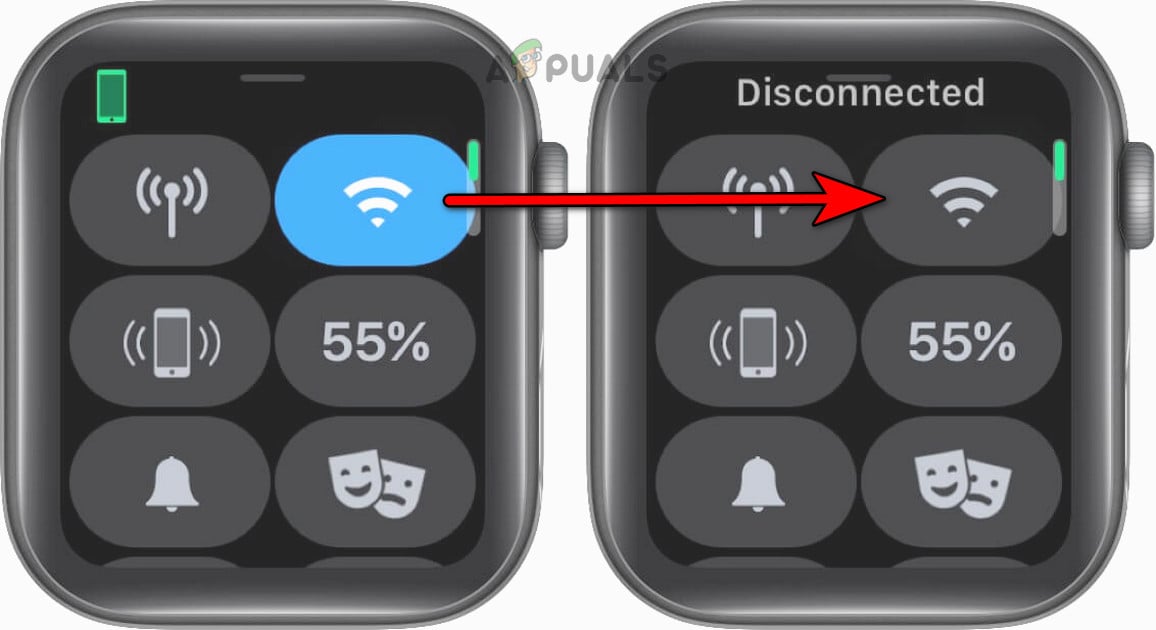 WLAN auf der Apple Watch deaktivieren
WLAN auf der Apple Watch deaktivieren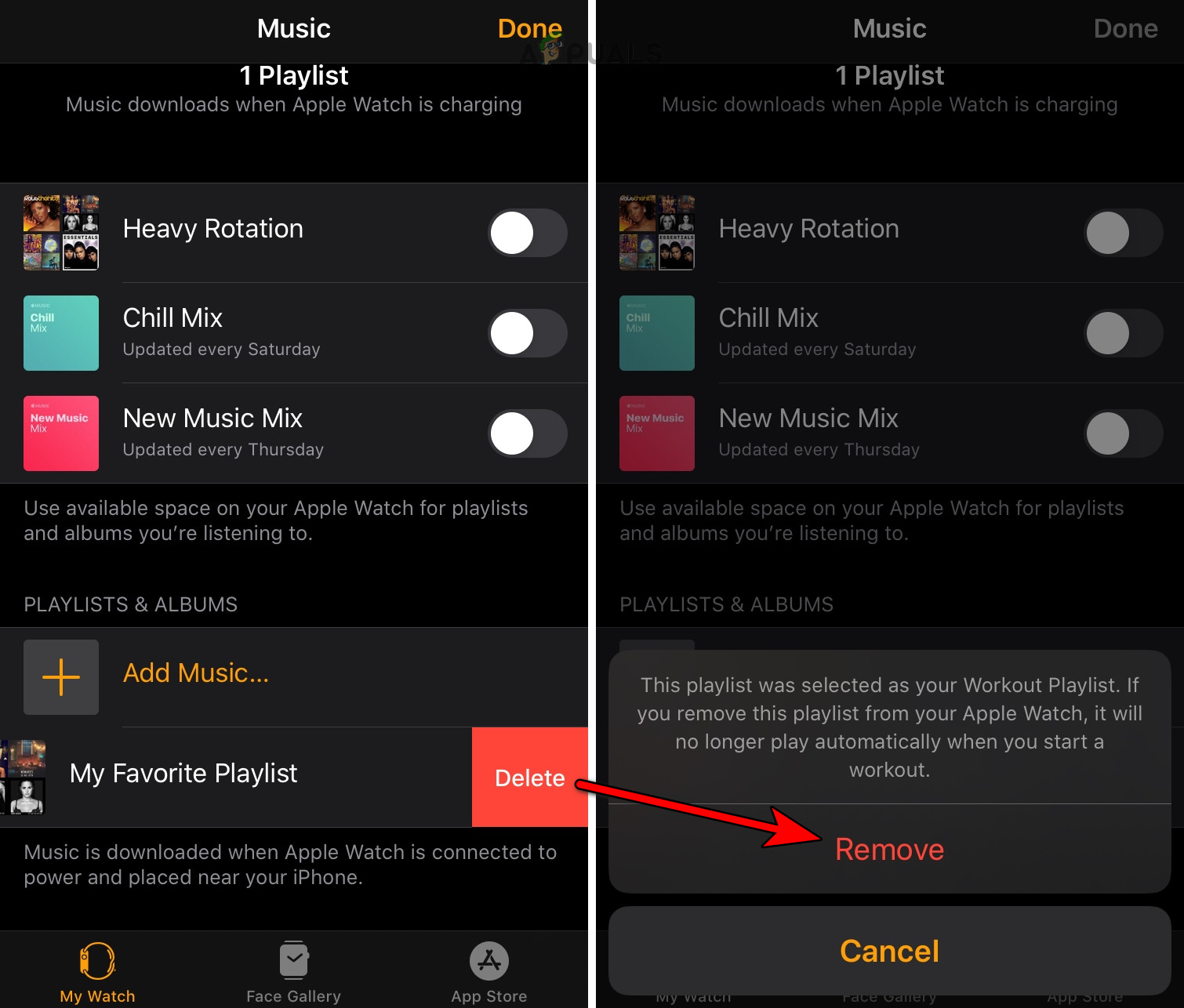 Offline-Wiedergabelisten von der Apple Watch entfernen
Offline-Wiedergabelisten von der Apple Watch entfernen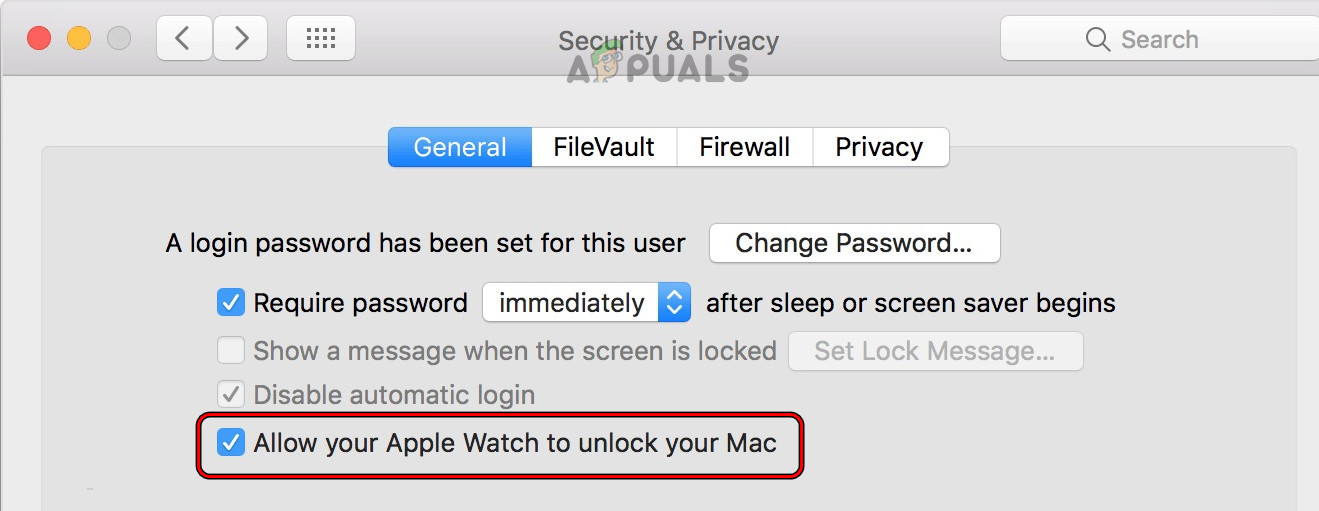 Deaktivieren Sie in den Sicherheits- und Datenschutzeinstellungen des Mac die Option „Apple Watch darf Mac entsperren“.
Deaktivieren Sie in den Sicherheits- und Datenschutzeinstellungen des Mac die Option „Apple Watch darf Mac entsperren“. Kompass auf der Apple Watch deaktivieren
Kompass auf der Apple Watch deaktivieren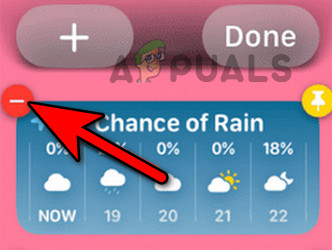 Wetter-Widget auf der Apple Watch entfernen
Wetter-Widget auf der Apple Watch entfernen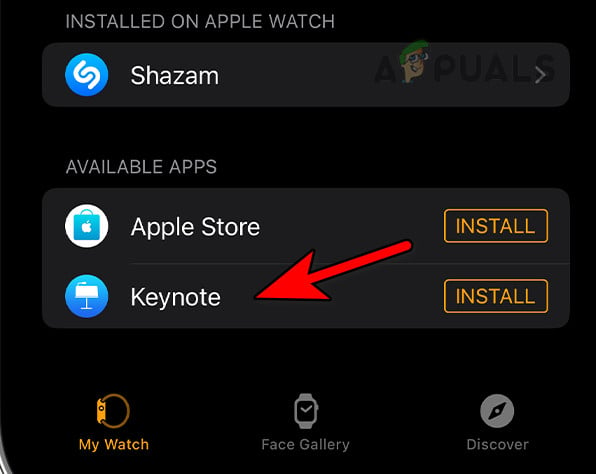 Download einer hängengebliebenen App auf der Apple Watch abbrechen
Download einer hängengebliebenen App auf der Apple Watch abbrechen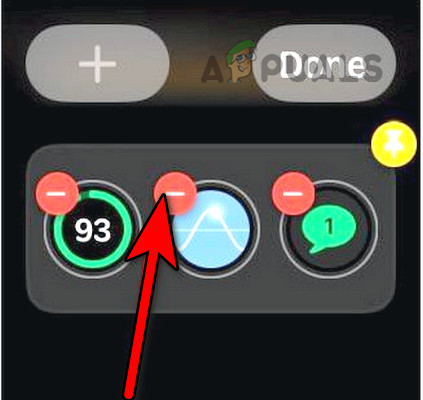 Widgets von der Apple Watch entfernen
Widgets von der Apple Watch entfernen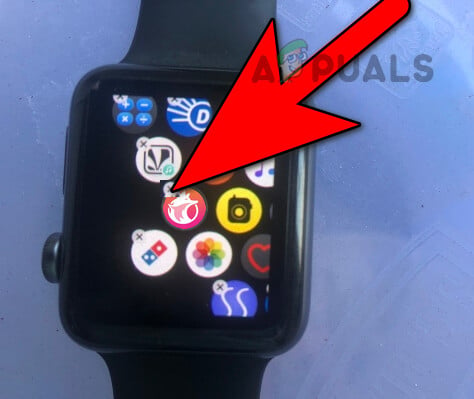 Deinstallieren Sie die Mobyface-App auf der Apple Watch
Deinstallieren Sie die Mobyface-App auf der Apple Watch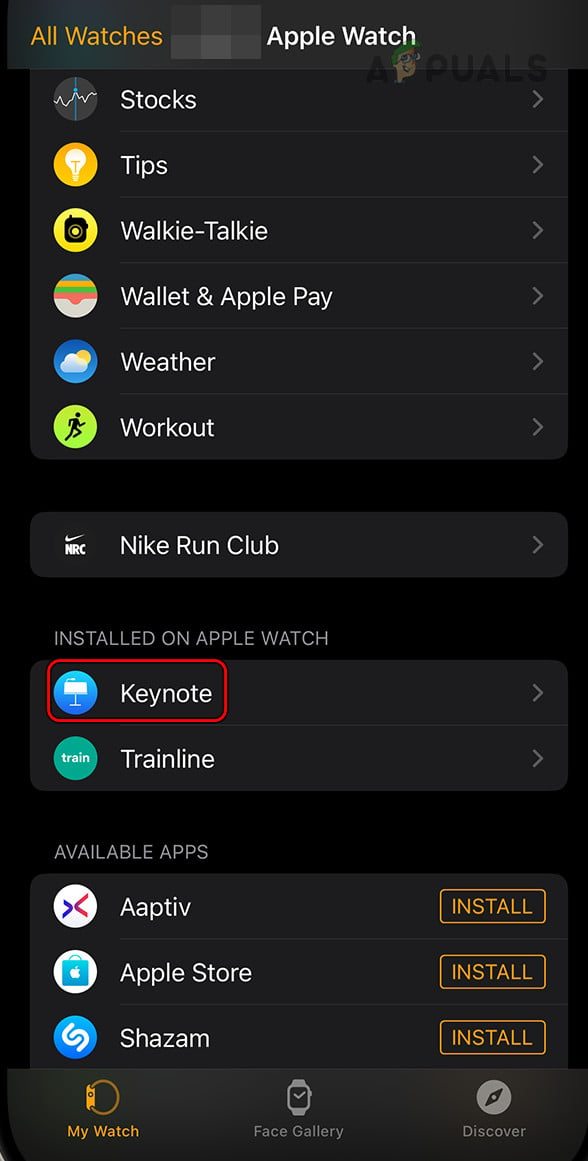 Apple Apps auf der Apple Watch neu installieren
Apple Apps auf der Apple Watch neu installieren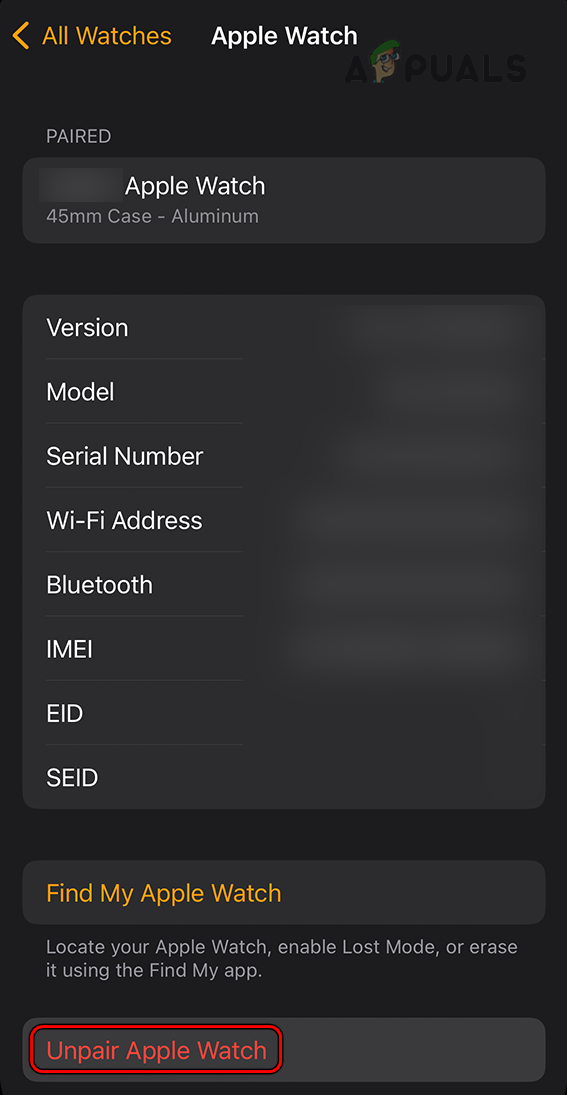 Apple Watch in der Apple Watch-App entkoppeln
Apple Watch in der Apple Watch-App entkoppeln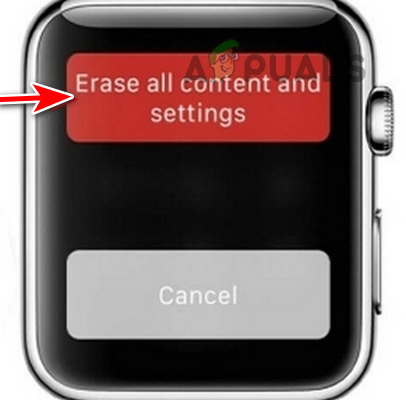 Tippen Sie auf der Apple Watch auf „Alle Inhalte und Einstellungen löschen“
Tippen Sie auf der Apple Watch auf „Alle Inhalte und Einstellungen löschen“




